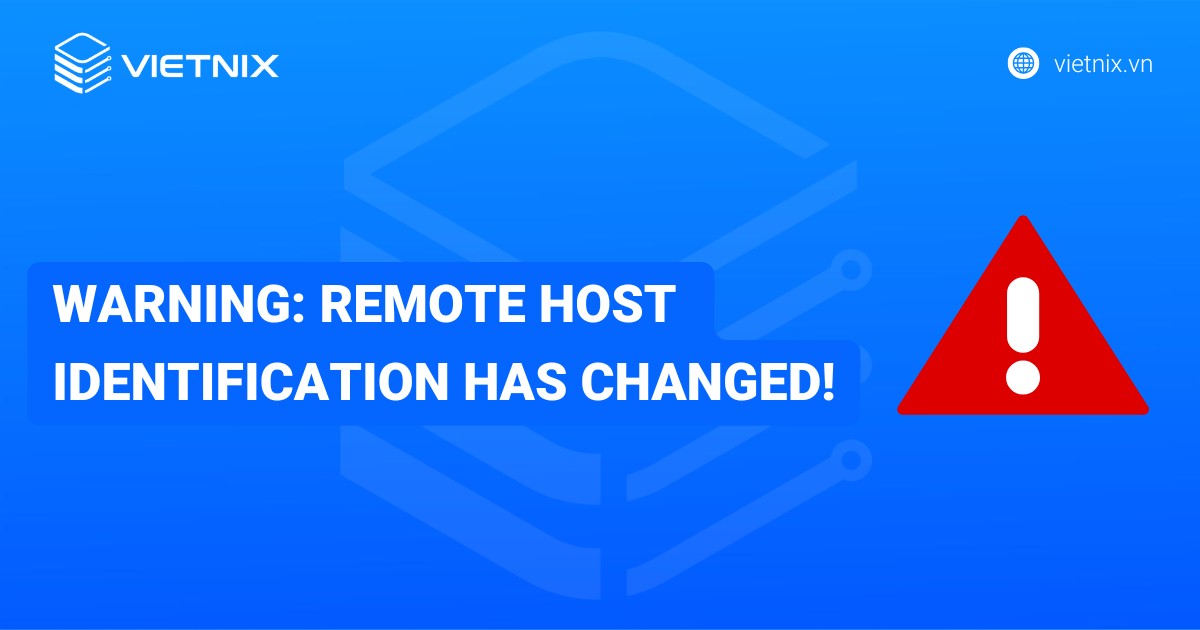Nguyên nhân và cách xử lý mã độc trên hosting website triệt để

Đã kiểm duyệt nội dung
Đánh giá
Việc website bị nhiễm mã độc không chỉ gây ảnh hưởng đến uy tín, trải nghiệm người dùng mà còn gây nhiều hậu quả nghiêm trọng khác. Trong bài viết này, mình sẽ giúp bạn giải đáp những thắc mắc thường gặp về mã độc cũng như hướng dẫn bạn cách xử lý mã độc trên hosting website triệt để nhất.
Những điểm chính
- Hiểu về mã độc trên website: Giải đáp các thắc mắc thường gặp liên quan đến mã độc trên hosting website.
- Hướng dẫn xử lý mã độc trên WordPress: Trình bày chi tiết 6 bước loại bỏ mã độc cho website WordPress bằng plugin Wordfence, từ backup, quét, xóa mã độc đến cập nhật và đổi mật khẩu.
- Hướng dẫn xử lý mã độc trên website tự xây dựng: Mô tả quy trình xử lý cho website code tay, bao gồm quét mã độc trên máy tính cá nhân, trên hosting, kiểm tra mã nguồn, đổi mật khẩu và thông báo lại cho Google.
- Biết đến Vietnix là nhà cung cấp dịch vụ hosting, VPS bảo mật đa lớp, uy tín, chuyên nghiệp.
9 thắc mắc thường gặp về mã độc trên hosting website
- Website bị tấn công bởi mã độc sẽ dẫn đến những hậu quả gì?
- Khi website bị nhiễm virus, tôi nên xử lý ra sao?
- Những con đường nào khiến website của tôi bị lây nhiễm mã độc?
- Trong trường hợp website bị nhiễm mã độc nghiêm trọng, tôi cần làm gì?
- Với website sử dụng nền tảng WordPress, có cách nào loại bỏ hoàn toàn mã độc?
- Liệu phần mềm diệt virus có khả năng loại bỏ 100% các loại mã độc trên website?
- Truy cập web đen có bị nhiễm virus không?
- Check web virus nào uy tín, chất lượng hiện nay?
1. Website bị tấn công bởi mã độc sẽ dẫn đến những hậu quả gì?
Website bị nhiễm mã độc sẽ gây nên nhiều hậu quả nghiêm trọng như:
- Website hoạt động kém ổn định: Tốc độ load trang chậm, thường xuyên bị lỗi.
- Mất khả năng quảng cáo: Các nền tảng quảng cáo lớn như Google, Facebook sẽ chặn không cho website chạy quảng cáo.
- Nguy hiểm cho khách hàng: Mã độc có thể gây hại cho thiết bị của người dùng, đánh cắp thông tin cá nhân.
- Giảm doanh thu và uy tín: Khách hàng sẽ mất niềm tin và tránh xa website bị nhiễm.
- Bị lợi dụng cho mục đích xấu: Hacker có thể lợi dụng website để tấn công các website khác, spam link hoặc đánh cắp dữ liệu.
2. Khi website bị nhiễm virus, tôi nên xử lý ra sao?
Khi trang web bị nhiễm virus, điều đầu tiên quan trọng nhất là tìm kiếm và loại bỏ hoàn toàn mã độc bằng cách sử dụng các phần mềm diệt virus hoặc plugin quét mã độc trên website chuyên dụng. Sau khi đã loại bỏ mã độc, bạn cần thiết lập một hệ thống phòng vệ vững chắc để ngăn chặn các cuộc tấn công trong tương lai.
3. Những con đường nào khiến website của tôi bị lây nhiễm mã độc?
Dưới đây là bảng tổng hợp một số nguyên nhân phổ biến nhất mà hacker có thể lợi dụng để upload shell/backdoor lên hosting, website và chiếm quyền sử dụng:
| Nguyên nhân | Mô tả chi tiết |
|---|---|
| Lỗ hổng bảo mật trong mã nguồn | – Website sử dụng các phần mềm, framework, thư viện, theme, plugin phiên bản cũ hoặc không đáng tin cậy, còn tồn tại nhiều lỗ hổng bảo mật. – Mã nguồn code không được tối ưu chặt chẽ khiến hacker có thể lợi dụng sơ hở. |
| Server/Hosting không an toàn | – Người dùng sử dụng dịch vụ hosting/server kém chất lượng, không hỗ trợ phần mềm diệt virus hoặc không được cập nhật bảo mật thường xuyên. – Quản trị viên hosting, VPS chưa được trang bị đầy đủ kiến thức về bảo mật. |
| Người dùng thiếu cẩn trọng | – Sử dụng mật khẩu đơn giản, dễ đoán như “123456”. – Phân quyền quản trị website không kiểm soát cho quá nhiều người dùng. – Upload file nhiễm virus từ máy tính cá nhân sẽ khiến website cũng bị nhiễm mã độc. |
| Không thực hiện các biện pháp bảo mật cho website | – Không cài đặt SSL, tường lửa. – Không quét mã độc định kỳ cho website. |
| Nguyên nhân khác (đối tác, công nghệ, nhân sự,…) | – Quản trị viên website vô tình truy cập vào các trang web chứa mã độc hoặc click vào liên kết/tải file chứa mã độc từ email, tin nhắn,… – Đối tác lập trình không tuân thủ các quy chuẩn bảo mật trong quá trình phát triển website. – Sự phát triển của công nghệ có thể tạo ra các lỗ hổng bảo mật mới. – Hacker nhắm mục tiêu tấn công có chủ đích vào website của bạn. – Lỗ hổng bảo mật từ nền tảng Joomla, WordPress,… nhưng chưa được vá kịp thời. |
4. Với VPS, tôi có thể áp dụng những giải pháp nào để tránh nhiễm phải mã độc?
Để tránh nhiễm phải mã độc khi sử dụng VPS, bạn nên chủ động áp dụng những biện pháp này ngay từ đầu:
- Sử dụng hệ điều hành CloudLinux để tăng cường hiệu quả bảo mật.
- Cài đặt tường lửa (Firewall).
- Cài đặt phần mềm diệt virus có bản quyền.
- Giám sát hoạt động hệ thống để phát hiện các dấu hiệu bất thường và xử lý kịp thời.
Ngoài ra, bạn có thể lựa chọn nhà cung cấp VPS uy tín, chất lượng để được hỗ trợ bởi đội ngũ kỹ thuật chuyên nghiệp 24/7. Bạn có thể tham khảo dịch vụ VPS NVMe của Vietnix với hiệu năng cao, được trang bị ổ cứng NVMe siêu tốc và CPU thế hệ mới đảm bảo tốc độ truy xuất dữ liệu nhanh chóng, ổn định. Đồng thời với tính năng sao lưu tự động hằng tuần và hỗ trợ chuyên nghiệp 24/7, bạn có thể tập trung vào công việc của mình mà không lo lắng về vấn đề kỹ thuật.

VPS NVME – Ổ CỨNG VÀ CPU THẾ HỆ MỚI
Khả năng xử lý siêu khủng với ổ cứng NVMe và CPU Platinum, sao lưu tự động hằng tuần và hỗ trợ 24/7
5. Trong trường hợp website bị nhiễm mã độc nghiêm trọng, tôi cần làm gì?
Khi website hoặc ứng dụng bị nhiễm mã độc nghiêm trọng, bạn thực hiện theo các bước sau để hạn chế lây lan mã độc và khắc phục sự cố nhanh chóng:
- Ngắt kết nối website khỏi internet (tạm dừng dịch vụ) để tránh lây lan mã độc và ngăn chặn kẻ tấn công tiếp tục khai thác website.
- Kiểm tra và sao lưu tất cả file, database để khôi phục lại dữ liệu khi cần. Lưu ý: Nên thực hiện thường xuyên để có các bản backup sạch trước khi bị nhiễm mã độc.
- Quét toàn bộ website bằng plugin, phần mềm chuyên dụng như: Sucuri, MalCare, Wordfence, Imunify360 để tìm các file hoặc code lạ, không thuộc về website của bạn.
- Xóa tất cả file hoặc code đáng ngờ và khôi phục website từ bản sao lưu sạch.
- Kiểm tra và cập nhật hệ thống quản trị nội dung (CMS), plugin, theme lên phiên bản mới nhất.
- Kiểm tra tài khoản người dùng, xóa các tài khoản lạ và đổi lại mật khẩu mạnh cho tất cả tài khoản quản trị, FTP/SFTP, cơ sở dữ liệu, tài khoản máy chủ khác.
- Nếu sử dụng VPS hoặc dedicated server bạn cần quét toàn bộ máy chủ để đảm bảo không còn bất kỳ mã độc nào. Trong trường hợp không thể loại bỏ mã độc, xem xét cài đặt lại máy chủ.
- Thiết lập các biện pháp bảo mật như: Tường lửa ứng dụng web (WAF), các công cụ giám sát website, bảo mật kết nối bằng SFTP,…
- Kiểm tra trên Google Search Console để xem website có bị cho vào blacklist do mã độc không. Nếu có, yêu cầu Google xem xét và gỡ bỏ cảnh báo bảo mật sau khi đã khắc phục. sự cố.
- Theo dõi website sau khi phục hồi.
Trong trường hợp mã độc đã xâm nhập quá sâu và các giải pháp tự xử lý, nhờ chuyên gia hoặc sử dụng dịch vụ chuyên nghiệp đều không hiệu quả thì cách tốt nhất lúc này là xây dựng lại hoàn toàn website. Mặc dù sẽ tốn nhiều thời gian và chi phí hơn nhưng cách này giúp loại bỏ triệt để mọi lỗ hổng bảo mật và đảm bảo website hoạt động ổn định, an toàn.
6. Với website sử dụng nền tảng WordPress, có cách nào loại bỏ mã độc không?
Để loại bỏ mã độc trên website sử dụng nền tảng WordPress, bạn có thể sử dụng plugin Wordfence và thực hiện theo các bước sau:
- Bước 1: Backup dữ liệu website WordPress.
- Bước 2: Cài đặt plugin và quét mã độc.
- Bước 3: Xác định đoạn mã độc trong từng file, folder.
- Bước 4: Xóa đoạn code và file nhiễm mã độc.
- Bước 5: Cập nhật lại phiên bản WordPress, theme, plugin mới nhất.
- Bước 6: Đổi mật khẩu WordPress.
Cách thực hiện sẽ được mình hướng dẫn trong phần Các bước xử lý mã độc trên website WordPress bằng Plugin Wordfence bên dưới.
7. Liệu phần mềm diệt virus có khả năng loại bỏ 100% các loại mã độc trên website?
Câu trả lời là KHÔNG, dù bạn sử dụng phần mềm diệt virus bản quyền hay miễn phí đều không thể đảm bảo diệt sạch 100% các loại mã độc. Nguyên nhân chính là do sự xuất hiện liên tục của các loại mã độc mới, được phát triển dựa trên AI cũng như những loại mã độc khai thác lỗ hổng trong chính source code của website. Tuy nhiên cũng cần lưu ý rằng sử dụng phần mềm bản quyền – với công nghệ mới và được cập nhật liên tục sẽ có khả năng rà soát sâu, phát hiện và loại bỏ nhiều chủng loại virus hơn so với phần mềm miễn phí.
8. Truy cập web đen có bị nhiễm virus không?
Có, những trang web đen, web download phần mềm crack/hack,… chính là nguồn lây nhiễm nhiều loại virus, malware vô cùng nguy hiểm hiện nay như Trojan, Spyware, Adware, Rootkit. Do đó để ngăn ngừa máy tính nhiễm mã độc, bạn nên tránh xa những trang này.
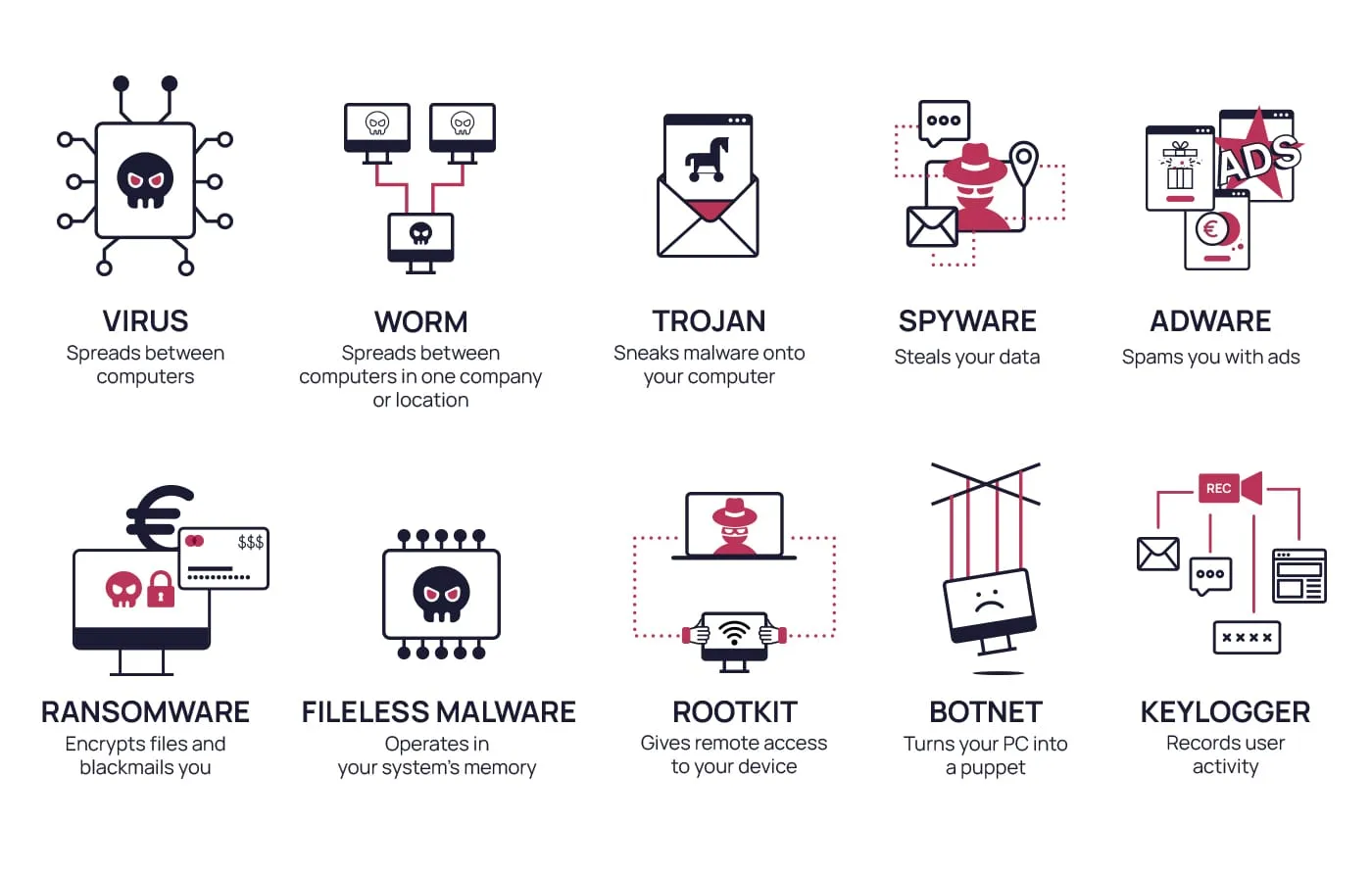
9. Check web virus nào uy tín, chất lượng hiện nay?
Dưới đây là 8 công cụ quét virus phổ biến và được đánh giá cao hiện nay:
- virustotal.com.
- virscan.org.
- eset.com.
- metadefender.opswat.com.
- opentip.kaspersky.com.
- F-Secure.
- online.drweb.com.
- fortiguard.com.
Các bước xử lý mã độc trên website WordPress bằng Plugin Wordfence
Một plugin có chức năng quét mã độc rất hiệu quả cho website WordPress là Wordfence, với phiên bản miễn phí và trả phí tùy theo nhu cầu sử dụng của bạn. Các bước xử lý mã độc bằng công cụ này như sau:
Bước 1: Backup dữ liệu website WordPress
Để phòng tránh rủi ro mất dữ liệu khi chỉnh sửa website WordPress, bạn có thể thực hiện backup website vào một thiết bị riêng biệt hoặc lưu trữ trên cloud bằng 2 cách sau:
- File Manager: Tại giao diện quản lý file của hosting, bạn vào thư mục public_html, chọn nén (compress) toàn bộ thư mục và tải về máy tính.
- FTP Client: Sử dụng phần mềm FTP như FileZilla để kết nối với hosting, sau đó bạn truy cập Site Manager > Connect và tải toàn bộ thư mục public_html về máy.
Sau đó, bạn cần tạo thêm bản sao lưu database và lưu trữ cục bộ để đảm bảo an toàn cho dữ liệu.
Bước 2: Cài đặt plugin và quét mã độc
Bạn cài đặt và kích hoạt plugin Wordfence, sau đó nhấn vào Start New Scan để bắt đầu quá trình quét mã độc. Thời gian quét sẽ phụ thuộc vào quy mô mã nguồn của website bạn. Sau khi quá trình quét hoàn tất, plugin hiển thị chi tiết các file bị nhiễm mã độc. Ví dụ như trong hình dưới đây, bạn sẽ thấy nhiều file trong thư mục wp-content/themes bị nhiễm mã độc.
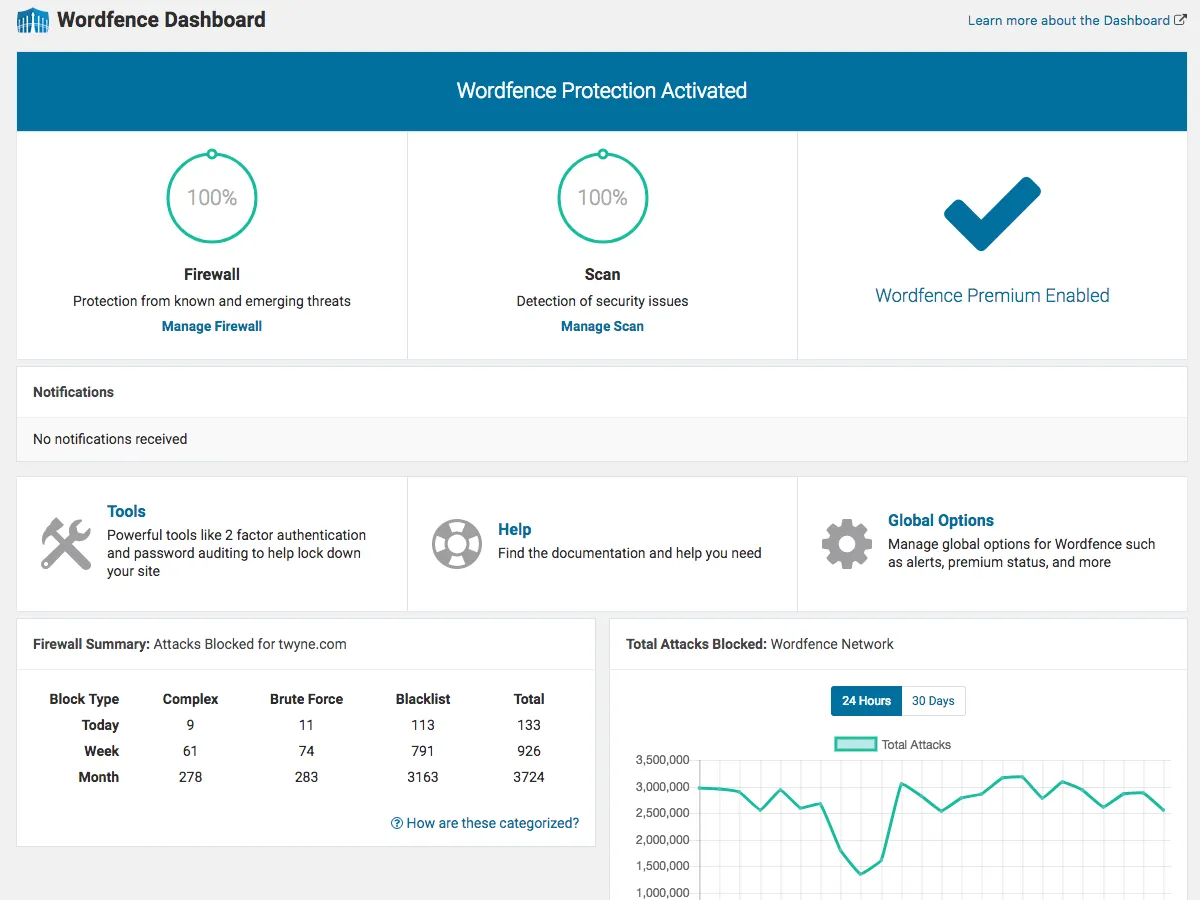
Bước 3: Xác định đoạn mã độc trong từng file, folder
Bạn nhấp vào từng file, folder mà plugin đã quét ở trên để xem chi tiết đoạn code bị nghi ngờ là mã độc. Sau đó bạn copy lại đoạn code này để tìm kiếm trong file source của website.
Bước 4: Xóa đoạn code và file nhiễm mã độc
Sau khi mở file source code của web, bạn sử dụng tổ hợp phím Ctrl+F để tìm kiếm đoạn code đã copy ở trên và xóa bỏ nó. Còn nếu plugin phát hiện một file lạ không có trong mã nguồn, ví dụ file engine_functions.php như hình dưới, thì bạn hãy xóa cả file đó đi.
Thực hiện lặp lại các bước trên cho tới khi không còn thấy code và file lạ nào nữa. Sau đó bạn thực hiện Scan lại một lần nữa để đảm bảo rằng tất cả code và file nghi ngờ là mã độc đã được loại bỏ.
Bước 5: Cập nhật lại phiên bản WordPress, theme, plugin mới nhất
Sau khi đã loại bỏ mã độc, bạn tải về mã nguồn WordPress mới nhất từ trang chủ và sử dụng công cụ FTP hoặc trình quản lý file của hosting để upload lên website theo các bước sau:
- Truy cập vào File Manager > Upload File
- Tìm file WordPress có đuôi zip và bấm Upload.
- Sau khi tải lên thành công, bạn bấm chuột phải vào file, chọn Extract và chọn vị trí lưu file phù hợp.
- Cuối cùng, bạn sao chép tất cả các file vừa giải nén (trừ file ZIP gốc) vào thư mục gốc public_html.
![]() Lưu ý
Lưu ý
Bạn nên thiết lập quyền truy cập tăng cường cho các thư mục và file. Cụ thể, hãy cấp quyền chmod = 711 cho mọi thư mục, bao gồm cả thư mục gốc của hosting. Đối với các file, hãy đặt quyền chmod = 444. Ngoài ra, để bảo mật tối đa, bạn nên mã hóa các file database bằng thuật toán Base64.
Đối với các plugin và theme cần dùng, bạn cài đặt và kích hoạt lại chúng với phiên bản mới nhất để nhận những tính năng và bản vá lỗi tối ưu. Với những theme và plugin không còn sử dụng, bạn nên xóa bỏ chúng khỏi website ngay.
Bước 6: Đổi mật khẩu WordPress
Nếu website WordPress của bạn cấp quyền truy cập cho nhiều người dùng thì sẽ có nguy cơ bị tấn công khá cao. Để đảm bảo an toàn, bạn cần:
- Đặt lại mật khẩu quản trị thành một mật khẩu mạnh, kết hợp chữ cái in hoa, chữ thường, số và ký tự đặc biệt.
- Đăng xuất tất cả tài khoản để ngăn chặn truy cập trái phép.
- Kiểm tra và xóa tài khoản không hoạt động hoặc có dấu hiệu đáng ngờ.
Các bước xử lý mã độc trên hosting website tự xây dựng
Đối với các website tự xây dựng bị nhiễm mã độc, bạn cần xử lý nhanh chóng theo các bước dưới đây để hạn chế tối đa thiệt hại:
Bước 1: Quét mã độc trên máy tính cá nhân
Đầu tiên, bạn cần kiểm tra tình trạng của máy tính cá nhân thường dùng để quản lý website xem có bị nhiễm virus không. Kẻ gian có thể đã dựa vào virus để xâm nhập, đánh cắp thông tin truy cập và phá hoại website của bạn. Để đảm bảo an toàn, bạn cần sử dụng các phần mềm phát hiện mã độc, phần mềm diệt virus như Avast, AVG, Avira, Bitdefender Antivirus Free Edition (miễn phí) hoặc Kaspersky, Norton, McAfee, ESET (trả phí) để quét toàn bộ hệ thống trước khi thực hiện các bước tiếp theo.
Bước 2: Quét mã độc trên hosting
Sau khi đã quét sạch mã độc trên máy tính cá nhân, bạn cần tiếp tục kiểm tra và quét mã độc trên chính hosting mà website của bạn đang được lưu trữ. Đây là bước vô cùng quan trọng vì kẻ tấn công có thể đã đánh cắp thông tin đăng nhập vào hosting của bạn và cài đặt mã độc trên đó nhằm chiếm quyền sử dụng website.
Hầu hết các nhà cung cấp hosting đều tích hợp sẵn các công cụ quét mã độc trong bảng điều khiển của họ. Bạn có thể tìm thấy chúng trong mục Security, Malware Scanner, Virus Scanner. Các công cụ này thường có chức năng quét toàn bộ các file trên hosting, phát hiện và loại bỏ các file bị nhiễm.
Nếu đang sử dụng hosting cPanel, bạn có thể tham khảo hướng dẫn thực hiện chi tiết trong bài sau: 3 cách quét virus trên hosting sử dụng cPanel an toàn, bảo mật.
Bước 3: Kiểm tra mã nguồn website
![]() Lưu ý
Lưu ý
Trước khi thực hiện kiểm tra và thao tác trên mã nguồn website tự xây dựng, bạn cũng nên sao lưu dữ liệu tương tự như với website WordPress.
Cách 1 – Sử dụng công cụ Google Search Console
Google Search Console (GSC) là công cụ đắc lực trong việc giúp quản trị viên theo dõi hiệu suất website, phát hiện các lỗi kỹ thuật và đặc biệt là cảnh báo về các mối đe dọa bảo mật. Để kiểm tra mã nguồn web bằng GSC, bạn thực hiện như sau:
- Bước 1: Truy cập https://search.google.com/search-console và đăng nhập tài khoản Google của bạn.
- Bước 2: Xác minh quyền sở hữu website cần kiểm tra.
- Bước 3: Làm theo hướng dẫn của Google để hoàn tất quá trình xác minh, thường là bằng cách tải một file lên thư mục gốc ./public_html/ của website.
- Bước 4: Sau khi xác minh thành công, chọn mục Vấn đề bảo mật ở bên menu bên trái. Tại đây, Google sẽ liệt kê các URL chứa mã độc trên website của bạn.
- Bước 5: Bạn cần kiểm tra kỹ các file tại những URL này và tiến hành xóa bỏ phần mã độc (với các file quan trọng) hoặc xóa bỏ toàn bộ file nếu không cần thiết.
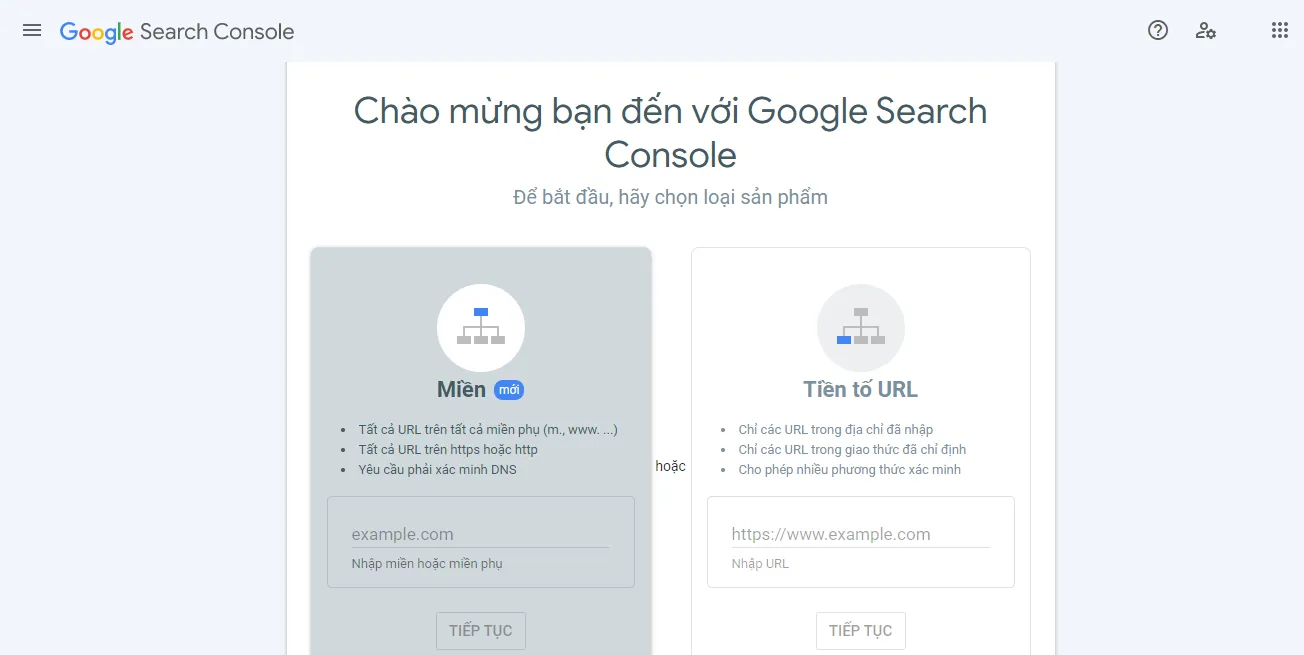
Cách 2 – Sử dụng các công cụ trực tuyến khác
Ngoài Google Search Console, bạn cũng có thể sử dụng các công cụ trực tuyến khác để quét mã độc cho website như:
- Sucuri SiteCheck: https://sitecheck.sucuri.net/.
- VirusTotal: https://www.virustotal.com/old-browsers/home/url.
- SiteLock: https://www.sitelock.com/free-website-scan/.
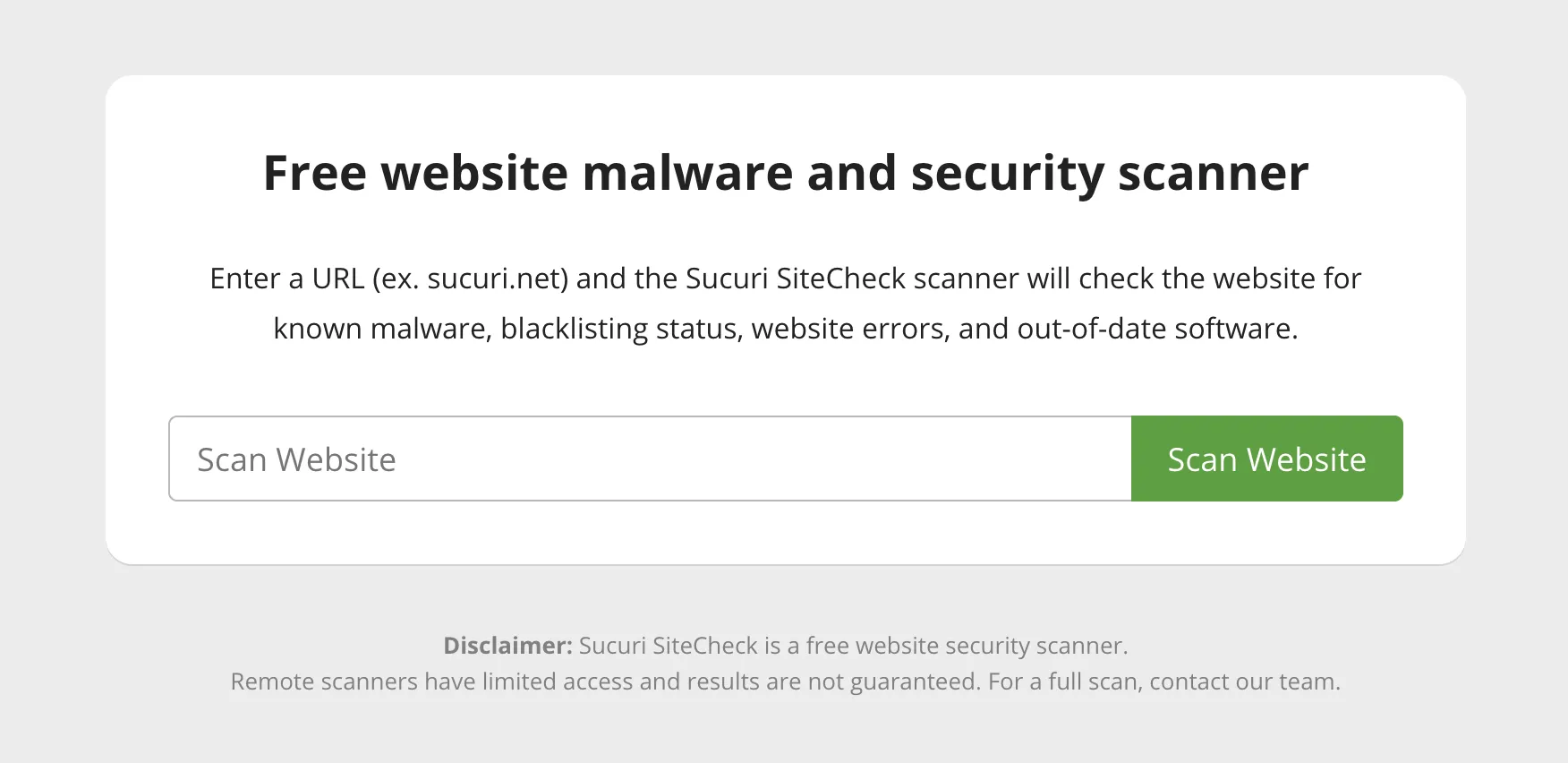
Mình đã có hướng dẫn cụ thể cách quét mã độc website trong bài viết sau mà bạn có thể tham khảo: Hướng dẫn quét mã độc website và những thông tin cần biết. Dù sử dụng công cụ nào thì bạn cũng sẽ nhận được báo cáo chi tiết về các URL đang nhiễm mã độc trên trang để tiến hành loại bỏ.
Cách 3 – Tự kiểm tra thủ công
Sau khi đã sử dụng các công cụ trên để quét và gỡ mã độc thì bạn nên kiểm tra thủ công thêm một lần nữa để đảm bảo đã loại bỏ hết các mối đe dọa:
- Kiểm tra các file mới: Hãy ưu tiên kiểm tra những file có thời gian sửa đổi hoặc mới được tạo gần đây, đặc biệt là sau thời điểm phát hiện website bị nhiễm mã độc.
- Kiểm tra các file hệ thống: Tập trung vào các file như index., header, footer, default.*, .htaccess để tìm kiếm các đoạn mã lạ, thường được mã hóa dưới dạng base64.
- Nhờ sự trợ giúp của cộng đồng: Nếu không tự tin, bạn có thể tham gia các hội nhóm, diễn đàn về lập trình web, bảo mật để tìm kiếm sự giúp đỡ.
- Liên hệ với nhà cung cấp hosting, server: Hãy thông báo ngay cho nhà cung cấp dịch vụ lưu trữ về tình hình website bị tấn công để được hỗ trợ khắc phục.
Nếu bạn đang sử dụng hosting Vietnix thì có thể gọi tới hotline 18001093 hoặc gửi ticket cho phòng Kỹ thuật để được xử lý sự cố trong thời gian nhanh nhất. Vietnix cũng hỗ trợ khôi phục lại dữ liệu website trong trường hợp bạn có bản sao lưu sạch trước khi bị tấn công.
Bước 4: Đổi mật khẩu toàn bộ tài khoản
Bạn cần tiến hành thay đổi mật khẩu cho tất cả các tài khoản quản trị, SSH, FTP, mail và các tài khoản liên quan khác nhằm ngăn chặn mọi nguy cơ xâm nhập trái phép. Lưu ý chọn mật khẩu mạnh, độ dài lớn hơn 8 ký tự, kết hợp cả chữ cái in hoa, chữ thường, số và ký tự đặc biệt.
Bước 5: Thông báo lại cho Google
Cuối cùng, bạn gửi thông báo cho Google xem xét lại website và xác nhận trang đã không còn bất kỳ vấn đề bảo mật nào. Điều này không chỉ giúp khôi phục uy tín của website mà còn đảm bảo trải nghiệm an toàn cho người dùng khi truy cập. Bạn có thể xem hướng dẫn chi tiết trong bài sau: Hướng dẫn gỡ bỏ cảnh báo chứa mã độc, lừa đảo của Google trên tên miền, email.
Vietnix – Giải pháp Hosting & VPS tối ưu cho doanh nghiệp Việt
Vietnix là một trong những nhà cung cấp hàng đầu về các giải pháp Hosting và VPS tại Việt Nam, mang đến hiệu suất vượt trội và sự ổn định đã được kiểm chứng. Hệ thống máy chủ được đặt tại các Data Center chuẩn Tier 3, trang bị 100% ổ cứng SSD NVMe, đảm bảo hiệu suất tối ưu. Tốc độ tải trang dưới 1 giây và thời gian uptime đạt 99.9% là những minh chứng rõ ràng nhất cho hiệu quả dịch vụ Vietnix. Hơn thế nữa, đội ngũ hỗ trợ kỹ thuật 24/7 luôn sẵn sàng giải đáp mọi thắc mắc, mang đến trải nghiệm an tâm tuyệt đối.
Thông tin liên hệ:
- Hotline: 18001093.
- Email: sales@vietnix.com.vn.
- Địa chỉ: 265 Hồng Lạc, Phường Bảy Hiền, Thành phố Hồ Chí Minh.
- Website: https://vietnix.vn/.
Qua bài viết trên, mình đã giúp bạn giải đáp những câu hỏi thường gặp về mã độc cũng như hướng dẫn cách xử lý mã độc trên hosting website hiệu quả nhất bằng plugin và phần mềm diệt virus. Nếu gặp khó khăn trong quá trình thực hiện, đừng ngần ngại liên hệ với đội ngũ chuyên gia Vietnix để được hỗ trợ xử lý kịp thời, giảm thiểu thiệt hại không mong muốn.
Mọi người cũng xem
 Web Shell là gì? Các loại tấn công, nguy hiểm và cách phòng chống hiệu quả
Web Shell là gì? Các loại tấn công, nguy hiểm và cách phòng chống hiệu quả Command Injection là gì? Ví dụ, phương pháp và cách phòng chống Command Injection hiệu quả
Command Injection là gì? Ví dụ, phương pháp và cách phòng chống Command Injection hiệu quả PenTest là gì? Tìm hiểu từ A – Z về kiểm thử xâm nhập
PenTest là gì? Tìm hiểu từ A – Z về kiểm thử xâm nhập Mã độc Ransomware WannaCry là gì? Cách phòng chống và diệt virus WannaCry
Mã độc Ransomware WannaCry là gì? Cách phòng chống và diệt virus WannaCry Tìm hiểu Cyber Security là gì? Các cách đảm bảo an toàn cho Cyber Security
Tìm hiểu Cyber Security là gì? Các cách đảm bảo an toàn cho Cyber Security
THEO DÕI VÀ CẬP NHẬT CHỦ ĐỀ BẠN QUAN TÂM
Đăng ký ngay để nhận những thông tin mới nhất từ blog của chúng tôi. Đừng bỏ lỡ cơ hội truy cập kiến thức và tin tức hàng ngày